Подключение интернета, проводка для интернета | Полезные статьи
Понравилось видео? Подписывайтесь на наш канал!При работах по модернизации электропроводки, есть смысл задуматься о том, как подключить интернет в квартире.
Проводка интернета — работа достаточно несложная, но требует наличия комплекта инструмента для зачистки кабеля и подключения разъемов. Минимальный комплект инструмента для проводки интернет кабеля содержит специальный резак для снятия изоляции с кабеля, клещи (кримпер) для обжимки разъемов RJ-45 и ударный инструмент (на жаргоне монтажников — «тыкалка») для подключения жил кабеля к розетке.
Прежде чем провести интернет в квартиру следует определиться с местами предполагаемого размещения компьютеров и обозначить место, где будет находиться маршрутизатор (роутер).
Общий принцип организации домашней интернет-сети
Кабель от провайдера подключается к специальному устройству – маршрутизатору, который раздает интернет компьютерам в домашней сети. Обычно количество компьютеров в домашней сети не превышает 4, поэтому многие маршрутизаторы имеют 4 выхода. Кроме этого, роутер часто имеет Wi-Fi точку доступа для подключения беспроводных устройств.
Обычно количество компьютеров в домашней сети не превышает 4, поэтому многие маршрутизаторы имеют 4 выхода. Кроме этого, роутер часто имеет Wi-Fi точку доступа для подключения беспроводных устройств.
Маршрутизатор лучше всего разместить в том месте, куда удобнее всего подвести кабели из всех комнат. Туда же нужно будет провести кабель от провайдера. Не забудьте про розетку для питания роутера.
После того, как вы определитесь с точками подключения компьютеров и других устройств можно приступать к прокладке интернет-кабеля. Для проводки интернета используется четырехпарный кабель «витая пара» (UTP 5e), например КВП-5е 4х2х0,52 (применяется при одиночной прокладке) или КВПЭф-5е 4х2х0,52 (применяется при групповой прокладке).
Проводка интернет-кабеля осуществляет одновременно с прокладкой силового кабеля. Концы кабеля подключаются к специальным розеткам RJ-45. Такие розетки тоже выпускаются разными производителями. Как подключить кабель к розетке RJ-45 можно прочитать в статье «подключение розеток»
Концы кабеля, ведущие от розеток, следует подключить к маршрутизатору при помощи «джека» RJ-45.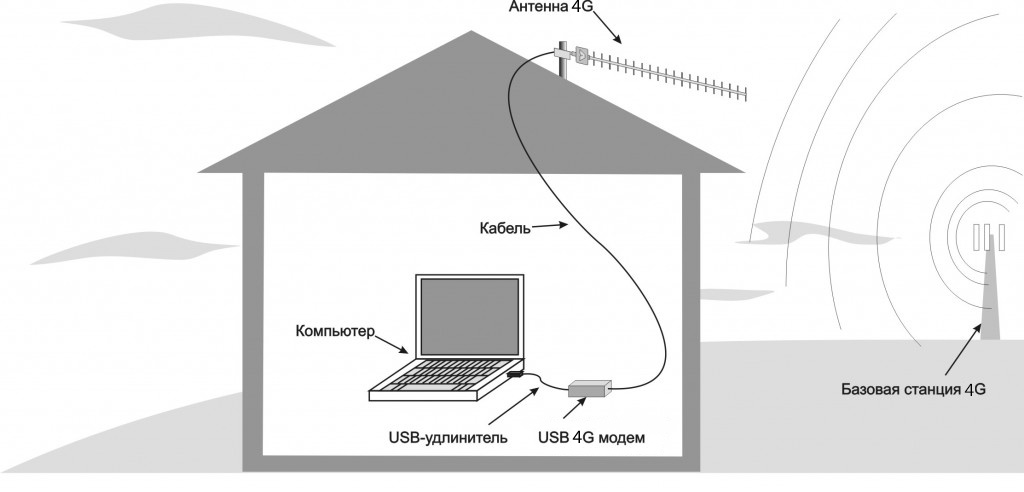 Для этого нужно зачистить кабель от изоляции примерно на 30-40 мм, аккуратно расплести провода и разложить их в следующей последовательности:
Для этого нужно зачистить кабель от изоляции примерно на 30-40 мм, аккуратно расплести провода и разложить их в следующей последовательности:
- бело-оранжевый
- оранжевый
- бело-зеленый
- синий
- бело-синий
- зеленый
- бело-коричневый
- коричневый
Затем обрезать на расстоянии 14 мм от изоляции, и вставить в разъем, как показано на рисунке:
После этого вставить в специальные клещи (кримпер) и обжать. Если есть возможность, то необходимо прозвонить соединения при помощи специального устройства – тестера соединений. Если тестера – нет, можно подключить компьютер к розетке при помощи патч-корда – гибкого кабеля с вилками RJ-45 на концах. Если готового патч-корда нет – его можно сделать самостоятельно из куска кабеля и двух вилок RJ-45.
После этого, можно подключить кабель к роутеру и подать питание на компьютер и роутер. Если на роутере загорелась лампочка, над разъемом который подключен к компьютеру, значит, вы все сделали правильно и соединение будет установлено.
После этого можно позвонить провайдеру и просить его провести интернет в квартиру.
Подключайте высокоскоростной интернет без проводов Wifire
В чем плюсы беспроводного интернета?
Как подключить интернет без проводов?
Часто Задаваемые Вопросы
В наше время невозможно представить себе жизнь без Wi-fi. Большинство из нас пользуется несколькими устройствами для выхода в интернет, зачастую одновременно. Скачивать кино, выбирать что-то в интернет-магазине и в это же время переписываться с друзьями в мессенджере – обычное дело. Как бы мы обходились без Wi-fi? Никак! Подключайте интернет без проводов Wifire и забудьте обо всех неудобствах проводного выхода в сеть.
Ни для кого не секрет, что проводной интернет существенно уступает в комфорте подключению через Wi-fi. Давайте рассмотрим основные преимущества беспроводного интернета.
- Доступ к сети в радиусе действия роутера (до 50 метров в помещении)
- Возможность подключать несколько устройств одновременно (ПК, ноутбук, смартфон)
- Удобство – интернет без лишних проводов
Подключайте интернет без проводов со скоростью от 50 до 300 Мбит/сек и получите доступ в сеть в любой точке вашей квартиры! Мы предлагаем высокую скорость и стабильность подключения, выгодные тарифы и техподдержку 24 часа 7 дней в неделю.
Что нужно для подключения домашнего интернета без проводов в Москве? Всего лишь выбрать тариф, роутер и оставить заявку. Мы предлагаем два варианта оборудования.
Роутер «Wifire S1010 NBN» и «Wifire S1500 NBN». Отличные технические характеристики, облачное хранилище по USB, работа в диапазоне 2,4 и 5 ГГц и доступная цена – вот несколько основных преимуществ оборудования Wifire.
Вы можете купить или арендовать роутер – всего от 55 руб/мес. Наши специалисты проведут интернет, профессионально настроят Wi-Fi оборудование и проконсультируют вас по любым вопросам. Интернет без проводов – это быстро, недорого и удобно!
Подключите интернет без проводов в квартире и воспользуйтесь преимуществами:
- Скорость от 50 до 300 Мбит/сек
- Тарифы от 400 руб/мес
- Мощные роутеры – можете купить или арендовать всего за 55 руб/мес
- Привлекательные Пакеты услуг и Цифровое ТВ
- Антивирус для всех устройств
- Высококлассная техподдержка
Оцените преимущества использования интернета без проводов от надежного провайдера! Подключайте все домашние устройства к одной сети – скорость и стабильность подключения всегда будут оставаться стабильными.![]() Добавьте к интернету пакет цифрового ТВ и смотрите любимые передачи в отличном качестве без помех! Более 180 каналов для детей и взрослых, каналы в HD-формате.
Добавьте к интернету пакет цифрового ТВ и смотрите любимые передачи в отличном качестве без помех! Более 180 каналов для детей и взрослых, каналы в HD-формате.
Мы подключили к интернету и другим сервисам уже более 944 тыс. клиентов. Оставьте заявку, и наши специалисты свяжутся с вами в самое ближайшее время.
Как подключить интернет через Wi-Fi, и сколько это будет стоить?
Выберите тариф и оставьте заявку на сайте или по телефону – остальное мы сделаем сами. Стоимость подключения зависит от скорости, а также наличия дополнительных услуг.
Почему я должен выбрать интернет Wifire?
Мы предлагаем конкурентные цены и высокую скорость подключения, круглосуточную техподдержку, а также постоянно работаем над улучшением качества услуг. К тому же, наша компания отмечена множеством престижных премий в сфере телекоммуникаций.
Тарифы и услуги ООО «Нэт Бай Нэт Холдинг» могут быть изменены оператором. Полная актуальная информация о тарифах и услугах – в разделе «тарифы» или по телефону указанному на сайте.
Заявка на подключение
Wi-Fi или витая пара — что лучше? / Хабр
Рассмотрим вопрос организации сети среднего или малого офиса: как лучше подключить ноутбук, настольный ПК, NAS, сетевой принтер… Что выбрать: Wi-Fi или проводное подключение для каждого случая? А случаи бывают разные…
Введение
Как часто бывает, при внедрении новых технологий возникают колебания то в одну, то в другую сторону.
Мы попытались представить это в виде диалога поклонника всех электронных новинок, назовем его условно «Гик», и системного администратора старой закалки, исповедующего принцип: «просто, дешево, надежно, безопасно». Назовем этого персонажа условно «Сисадмин».
В данном случае «Гик» выступает за повсеместную замену проводных сетей на беспроводные, а «Сисадмин» предлагает не отказываться от проводных соединений.
На самом деле эти роли достаточно условны. И среди сисадминов с большим стажем встречаются ярые «гики», и среди людей, влюбленных в гаджеты, встречаются те, кто предпочитает более традиционные решения в зависимости от ситуации.
Итак, Wi-Fi против витой пары. Что лучше?
Гик:
В свое время проводные технологии, в частности, коаксиальный кабель, оптоволокно, витая пара, сделали очень много как для развития локальных сетей, так и для подключения к Интернет.
Но всё течет, все изменяется. На самом деле гонять сигнал по проводам, это даже не вчерашний, это позавчерашний день.
Посмотрите, как развились Wi-Fi сети. Посмотрите, с какой скоростью развивается та же мобильная связь: 3G, 4G… А впереди у нас много всего интересного: сети 5G, Wi-Fi 6. Я уверен, скоро устройства с проводным соединением останутся разве что в Политехническом музее.
Сисадмин:
Я как «приходящий админ» на несколько офисов, склонен больше доверять проводным соединениям. NAS, МФУ, графическая станция с большим монитором — это пока ещё, слава богу, проводные устройства. Есть поползновения перевести их в разряд Wi-Fi или даже BlueTooth, но пока здравый смысл побеждает.
NAS, МФУ, графическая станция с большим монитором — это пока ещё, слава богу, проводные устройства. Есть поползновения перевести их в разряд Wi-Fi или даже BlueTooth, но пока здравый смысл побеждает.
Во-первых, — у проводных соединений выше скорость и стабильней связь.
В-вторых, — безопасность у Wi-Fi и BlueTooth ниже, чем у кабельного соединения.
Проводов раньше боялись, потому что надо было самому обжимать кабель. Сейчас продаются патчкорды различной длины и категории, поэтому подключить некоторое количество устройств к коммутатору — уже не проблема.
Для ноутбуков и даже для планшетов есть док-станции. С охлаждением, целым набором разъемов для большого монитора, USB-hub, выносной клавиатурой и мышкой. И там проводное подключение весьма уместно.
Гик:
NAS — это такая маленькая коробочка с дисками? Которую далеко не всегда прячут в серверной? И что мешает её подключить чрез Wi-Fi?
Сисадмин:
Ну начнем с того, что далеко не все NAS имеют беспроводной интерфейс.
У меня Zyxel NAS542. Жду предложений и советов насчет Wi-Fi подключения.
Рисунок 1. Zyxel NAS542 для 4-x HDD или SAS.
Гик: Ну есть же и другие модели!
Сисадмин:
Я предпочитаю то, что проверено временем.
Это «малыш» работает. На нем лежат бэкапы и архив небольшого офиса. Прикажете всё выбросить ради возможности подключения по Wi-Fi?
Гик:
Ладно, с NAS пример был неудачный.
С принтером что не так?
Какая разница, через что печатать?
У меня дома беспроводной Wi-Fi принтер. Это удивительно как удобно!
Сисадмин:
Всё зависит от качества исполнения и от модели принтера или МФУ. Например, в одной из моих подопечных организаций, если в офисе выключают электричество, то вместе с ним слетают настройки Wi-Fi, в том числе ключ на WPA-key.
Ехать через весь город, чтобы каждый раз заново настроить доступ по Wi-Fi на МФУ — «это удивительно как удобно!»
А у проводного доступа никакие настройки не слетают и WPA-key вводить не нужно.
Гик:
Поставьте ИБП! Всего делов-то!
Сисадмин:
Подключить лазерное МФУ через аккумуляторный ИБП… Какой мощности должен быть бесперебойник? Дешевый офисный ИБП будет испытывать перегрузки. А покупать мощный и дорогой ИБП исключительно ради последующего подключения МФУ по Wi-Fi… Не проще ли подключить МФУ по проводной связи?
Гик: А скорость?
Сисадмин:
Скорость чего? Подготовки документа на печать? Тут играет роль множество факторов, в том числе мощность компьютера, прикладное программное обеспечение и так далее. Сравнивать исключительно по скорости сетевого подключения — это вводить читателя в заблуждение. Разумеется, на стареньком сетевом принтере с интерфейсом в 10Mbs печать будет дольше, чем на новеньком МФУ с современным интерфейсом Wi-Fi. Другое дело, что мы уже говорим не про Wi-Fi и витую пару, а про старые и новые печатающие устройства. А это не совсем правильное сравнение.
Гик:
Хорошо.
Допустим, NAS и принт-сервер — это действительно устройства, которые ближе к серверам и нуждаются в проводном соединении. Все эти «стабильность, отказоустойчивость» и так далее.
Но обычный ПК мы же можем по Wi-Fi подключить?
Сисадмин:
Можем, но зачем?
Гик:
Удобство, мобильность. Не надо провода тянуть.
Вот, например, люди затеяли перестановку в помещении…
Сисадмин:
Для того чтобы передвинуть компьютер на несколько метров — Wi-Fi не особо нужен. Достаточно взять патчкорд подлиннее.
А вот для работы с Wi-Fi на обычных ПК в корпусе middle и mini-tower нужно покупать сетевые карты для беспроводного соединения. Большинство системных блоков ими не комплектуется, а вот проводной сетевой интерфейс Gigabit Ethernet встроен в большинство современных материнских плат.
С этой стороны с проводами гораздо меньше хлопот.
При этом стоит учесть, что большинство офисных ПК находятся под столом пользователя. А это значит, что установленная сетевая карта в слот PCI-E будет находится почти на уровне пола. Хотя для лучшего приема её нужно поднять повыше.
А это значит, что установленная сетевая карта в слот PCI-E будет находится почти на уровне пола. Хотя для лучшего приема её нужно поднять повыше.
Гик:
Или заканчиваем с ретроградством в виде огромных дурацких системных блоков, и все дружно переходим на неттопы и моноблоки.
Например, Mac-mini уже имеет встроенный модуль Wi-Fi.
Сисадмин:
Или так. Но это ещё и немалые денежные затраты, и дополнительная работа по переносу и перенастройке ПО. И могут возникнуть вопросы с лицензиями.
Не говоря о том, что пользователи не всегда радостно относятся к подобным заменам.
Для многих вещей: САПР, дизайн, анимация — неттопы и моноблоки не годятся — нужно мощное аппаратное обеспечение, требующее хорошего охлаждения.
Гик:
Но для проводного подключения нужно каждый раз делать кабельную систему. Вот, например, подняли арендную плату. И что теперь, держаться за старый офис?
А с Wi-Fi если захотели — переехали. ..
..
Сисадмин:
СКС на уровне категории 5E для офисов сейчас уже стандарт де-факто. Нужно ещё поискать офисное помещение, где нет хоть какой-то СКС. Другое дело, что самих портов может быть недостаточно. Но тут выручают дополнительные коммутаторы уровня доступа.
После переезда офиса больше усилий тратится, чтобы снова организовать Wi-Fi сеть. Нужно в очередной раз развешивать точки доступа, следить за взаимным влиянием, чтобы они «добивали» до каждого пользователя, и при этом не мешали работе друг друга.
Иногда встает выбор: купить ещё одну точку или пересадить пользователя в другое место, где есть уверенный прием сигнала. Вот и думай после этого, что мобильнее и универсальнее: пересаживать пользователя и просто подключить его компьютер через патчкорд нужной длины.
Отдельный вопрос — управление точками доступа. Для бесшовного роуминга необходимо организовать все разрозненные точки доступа в единую сеть. Для этого нужен Wi-Fi контроллер точек доступа. Хорошо, что у Zyxel есть такая функция практически сразу в нескольких сериях маршрутизаторов: ATP, USG, VPN, USG FLEX.
Хорошо, что у Zyxel есть такая функция практически сразу в нескольких сериях маршрутизаторов: ATP, USG, VPN, USG FLEX.
Рисунок 2. Шлюз безопасности Zyxel ATP100W.
Примечание. Для более полной информации рекомендуем обратиться к статье Два в одном, или миграция контроллера точки доступа в шлюз
Гик:
Что-то мы про офисы да про офисы…
Не забывайте, что сейчас концепции офиса, как единого помещения, где вплотную собирается и одновременно работает множество человек — постепенно отмирает.
Люди уже давно распробовали преимущества удаленной работы. А в режиме «самизоляции» из-за пандемии коронавируса их были вынужден признать и протестировать на большинстве бизнес-процессов. Волей-неволей с концепцией удаленной работы вынуждены смириться даже самые яростные ретрограды и поклонники «соблюдения строгого распорядка».
Сисадмин:
Любая квартира, в которой вы работаете удаленно — это по сути ваш личный офис.
Гик:
Вот именно.
А что нужно для удаленной работы? Ноутбук и всё!
Сисадмин:
Не только ноутбук.
Как мы уже рассмотрели выше, чтобы не зависеть на 100% от облачных сервисов, вам нужен ещё NAS для резервных копий, сетевой принтер или МФУ (особенно если работает два и более удаленщиков, например, муж, жена, подрастающие дети-студенты…).
Если работа требует производительного «железа» — ещё как минимуму пара участников сетевого обмена в виде мощных ПК.
Многие современные люди имеют по три-четыре беспроводных гаджета. Например, два смартфона: личный и для работы, планшет, ноутбук… Вот и считайте потребности средней российской семьи: работающие муж и жена, плюс студент или, например, два школьника.
А если в ту же сетку Wi-Fi подключить все описанные выше устройства, добавив принтер, NAS, телеприставку, два ПК — то это будет уже около 15 устройств.
И это не семья каких-нибудь гаджетоманов, а просто люди, чья работа или учеба так или иначе связана с ИТ.
Вам в любом случае понадобится универсальная сеть: Wi-Fi и проводное подключение.
Гик:
С ПК понятно.
Поговорим про ноутбуки.
На самом деле разъем RJ45 для ноутбука в чистом виде — это одновременно и хорошо, и очень плохо. Благо заключается в том, что проводное соединение по принципу «воткнул и черта с два вытащишь» действительно обеспечивает хорошее стабильное подключение.
Однако это же является серьезной проблемой. Со временем гнездо для сетевого разъема на ноутбуке разбалтывается, контакты поджимаются, и вся надежность проводного подключения летит в тартарары. А к Wi-Fi сколько не подключайся — ничего не разболтается.
Сисадмин:
Для таких целей придумали док-станцию, когда ноутбук через специальный разъем размещается на подставке и пользователь получает ещё кучу всяких возможностей.
К док-станции можно подключить: и монитор нормального большого размера, чтобы глаза не ломать, и клавиатуру отдельно, и удобную мышь по руке, а не «пальчиком по квадратику тачпада водить». И звук из колонок, и конечно же нормальная сеть по гигабиту (раньше FastEthernet хвастались, а сейчас делают док-станции на Gigabit Ethernet).
И звук из колонок, и конечно же нормальная сеть по гигабиту (раньше FastEthernet хвастались, а сейчас делают док-станции на Gigabit Ethernet).
Гик:
То же самое можно получить, просто накупив BlueTooth устройств: и мышь, и клавиатуру, и колонки…
Существуют даже беспроводные мониторы, которые работают по известным протоколам беспроводных экранов: Apple airplay, Google Chromecast, Miracast / WiDi, EZCast.
Можно даже использовать специальные адаптеры.
И, разумеется, сеть по Wi-Fi.
Сисадмин:
Можно-то оно можно, но сколько это будет стоить? Опять же каждый раз заниматься подключением целого списка беспроводных устройств, пусть даже их параметры подключения и драйверы уже есть в операционной системе…
Ещё не забудьте докупить батарейки и зарядить аккумуляторы для этого «зоопарка». Иначе сел источник питания и устройство «отвалилось».
А с проводной док-станцией и проводной же периферией всё гораздо проще: воткнул и порядок.
Гик:
Пока не поломалась сама док-станция…
И да, кстати, что делать, если нужно поменять ноутбук. Другой модели или (о ужас!) другого бренда?
Сисадмин:
Во-первых, топовые ноутбуки каждый месяц не меняют. А если говорить о дешевых изделиях из серии: «залил чаем или кофе и не жалко», — с ними вряд ли стоит всерьез заворачиваться в плане док-станций или беспроводных мониторов. Для них, действительно, работающего Wi-Fi хватит «за глаза».
Кстати, для любителей универсальности есть USB док-станции, которые требуют только наличия свободного USB порта на ноутбуке.
Вообще надо смотреть конкретно по ситуации: это мобильный сотрудник «заскочил на полчасика» или это стационарная работа в офисе «от зари до зари». Соответственно, тут и требования будут разные.
Например, риелторская фирма. У большинства риелторов разъездная работа… И зачем им стационарные места с проводным интернетом?
Гик:
Ага!. .
.
Сисадмин:
В то же время тут вообще не нужно делать рабочие места для каждого из них. Проще выделить им комнату с Wi-Fi, одним большим столом и кучей стульев и пусть там себе тусуются на здоровье. Вероятность, что все они в один момент разом соберутся в офисе — не так велика. Обычно такой сбор — это глобальное мероприятие вроде новогоднего «корпоратива». Ну тут уж им будет не до ноутбуков…
Опять же, если человек приходит в офис каждый день и подключает свой ноутбук в порт RJ45, и поэтому этот порт разбалтывается — но какая же это удаленная работа? Это ежедневное пребывание в офисе.
«Удаленщик» приходит раз в неделю, раз в две недели… В этом случае уже имеет смысл говорить об «удаленке», но тогда по большому счету все равно как подключаться. Тут уже скорее вопрос: «На что начальство денег дало…»
Гик:
Ну хорошо, уговорили.
И что в итоге? Снова бежим толкаться в душном офисе, потому что провода проще и надежнее?
Сисадмин:
Нет… почему же?
Большинство современных моделей роутеров Zyxel имеет порт Gigabit Ethernet с RJ45.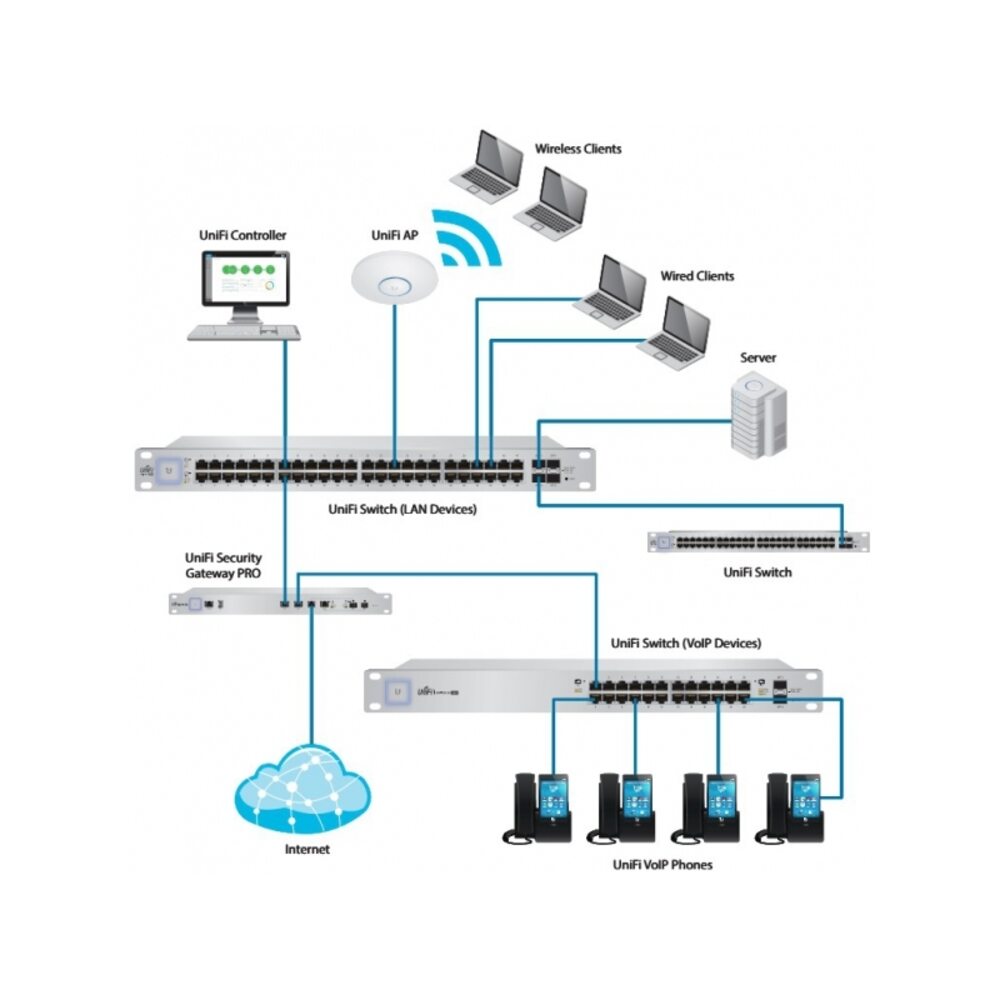 Даже те, которые вполне могут претендовать на роль переносных устройств вполне могут подключаться по проводу. А многие устройства имеют минимум 4 порта Gigabit Ethernet. Хватит и для дополнительной точки доступа, и для NAS, и для МФУ.
Даже те, которые вполне могут претендовать на роль переносных устройств вполне могут подключаться по проводу. А многие устройства имеют минимум 4 порта Gigabit Ethernet. Хватит и для дополнительной точки доступа, и для NAS, и для МФУ.
Если же портов не хватает, у Zyxel есть прекрасные модели коммутаторов для настольного размещения.
Мало того, в случае, если у вас приоритетным является беспроводное подключение к провайдеру — а такие случаи всё больше и больше набирают популярность — вы можете использовать для внутренней связи сочетание проводного и беспроводного подключения: внешнее LTE и внутри периметра по Wi-Fi и Gigabit Ethernet.
Если сотовый сигнал в помещении ловится хорошо — используем беспроводной роутер Zyxel LTE3301-PLUS и настольный 5-портовый коммутатор Gigabit Ethernet с PoE Zyxel GS1005HP.
Рисунок 3. Переносной маршрутизатор Zyxel LTE3301-PLUS.
Рисунок 4. 5-портовый коммутатор Gigabit Ethernet с PoE Zyxel GS1005HP.
Вместе это весьма неплохая компания для обеспечения надежной связи. Хотите вместо настольного ПК работать на Apple IPad — подключаемся по Wi-Fi. Нужно подключить ПК, NAS или МФУ — вот вам провод.
Мало того, вы можете подключить к этому коммутатору беспроводные точки доступа и видеокамеры c питанием через PoE.
Примечание. Подробнее о питании через PoE мы писали в статье: Технология PoE в вопросах и ответах.
Если же сотовый сигнал в помещении «не очень» — можно использовать LTE маршрутизаторы для наружного размещения: LTE7460-M608 или новую модель LTE7480-M804 с тем же Gigabit Ethernet с PoE Zyxel GS1005HP.
Эти маршрутизаторы имеют питание через PoE (вот тут и пригодится эта функция в Zyxel GS1005HP). Поэтому можно смело вынести LTE маршрутизатор, подключенный только по витой паре на внешнюю часть здания, не беспокоясь о проводах для питания.
Рисунок 5. Уличный гигабитный LTE Cat.6 маршрутизатор LTE7460-M608.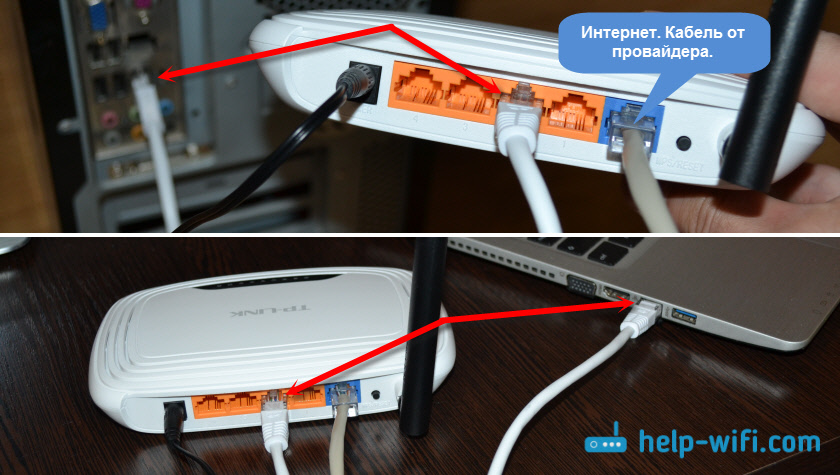
Рисунок 6. Новый уличный LTE Cat.12 маршрутизатор Zyxel LTE7480-M804.
Это уже не выбор «меньшего из двух зол». Это полноценное сочетание всех преимуществ каждой технологии.
Такой набор вы можете перенести, перевезти куда угодно. Вам не нужен кроссовый шкаф, эти устройства не шумят, не греют воздух…
Гик:
И не требуют серверного помещения…
Сисадмин:
При этом безопасность остается на достаточно хорошем уровне.
И скорость работы.
Нужно не пытаться заменить одну технологию другой, в данном случае: проводную на беспроводную, а брать всё лучшее от каждой из них.
Гик:
Мы ещё не поговорили об одной важной вещи…
Сисадмин:
О безопасности…
Гик:
Да!
Сисадмин:
Об этом мы поговорим в другой раз.
Полезные ссылки
Два в одном, или миграция контроллера точки доступа в шлюз
Технология PoE в вопросах и ответах.

Персональное облачное хранилище с 4 отсеками для дисковNAS542
Унифицированные шлюзы безопасности Next Generation Performance Series USG40/40W/60/60W
Гигабитный LTE Cat.6 Wi-Fi маршрутизатор AC1200 с LAN-портом LTE4506-M606
5-портовый коммутатор Gigabit Ethernet с PoE Zyxel GS1005HP.
4G LTE-Advanced Outdoor Router LTE7480-S905
Добавьте проводной порт Ethernet в любую комнату за считанные минуты
В наши дни люди не могут получить достаточно Интернета, и некоторые устройства тоже. Многие теперь зависят от подключения к Интернету для обеспечения полной функциональности. Помимо телевизоров, различных потоковых устройств с поддержкой 4K, игровых консолей и компьютеров, вероятно, в продаже есть хотя бы одна открывалка с выходом в Интернет.
Многие устройства предлагают расширенные функциональные возможности при подключении к Интернету, но иногда сигнал Wi-Fi оказывается недостаточно сильным в некоторых частях вашего дома. В некоторых случаях устройства даже не имеют Wi-Fi в качестве опции. Даже если Wi-Fi доступен и работает, проводное подключение к Интернету по-прежнему надежнее, быстрее и безопаснее. Итак, ясно, что проводное подключение к Интернету все еще может быть весьма полезным.
В некоторых случаях устройства даже не имеют Wi-Fi в качестве опции. Даже если Wi-Fi доступен и работает, проводное подключение к Интернету по-прежнему надежнее, быстрее и безопаснее. Итак, ясно, что проводное подключение к Интернету все еще может быть весьма полезным.
Установка проводного Интернет-порта — задача, которая может варьироваться от сложной до невозможной, и всегда стоит дорого, если вы не можете сделать это самостоятельно. Но сеть Powerline, такая как комплекты сетевых адаптеров Powerline AV от TP-Link, может спасти положение.Они позволяют настроить проводные Интернет-порты всего за несколько минут без необходимости прокладывать кабели или прорезать стены — вы можете использовать домашнюю электропроводку.
Комплекты сетевых адаптеров Powerline от TP-Link позволяют передавать трафик Ethernet через домашнюю электропроводку. Комплекты содержат два модуля, которые подключаются к розеткам в вашем доме и затем могут передавать трафик Ethernet между ними. Один модуль подключается к розетке переменного тока где-то рядом с маршрутизатором, а затем кабель Ethernet устанавливает соединение для передачи данных между модулем и маршрутизатором.Другой модуль подключается к розетке переменного тока в комнате, где вы хотите добавить Интернет-порт. Затем вы подключаете свой телевизор, проигрыватель Blu-ray или игровую консоль к разъему RJ45 этого модуля. Модули получают питание от розеток, к которым они подключены, поэтому нет необходимости в сетевых шнурах или батареях.
Комплекты адаптеров TP-Link обеспечивают гигабитное соединение со скоростью до 2000 Мбит / с. Этого достаточно для передачи больших файлов или быстрой потоковой передачи видео на телевизор 4K HD. Комплекты должны подключаться к настенным розеткам и подключаться к любому устройству с портом Ethernet.Все модули должны быть сопряжены, а соединение защищено 128-битным шифрованием, поэтому вам не нужно беспокоиться о том, что кто-то в вашем здании бесплатно отключит ваш Интернет, подключив собственный адаптер Powerline.
TP-Link предлагает два комплекта сетевых адаптеров Powerline. Стартовый комплект TP-Link AV1000 Gigabit Ethernet Passthrough Powerline добавляет один порт Ethernet в любую комнату в вашем доме, передает данные со скоростью до 1000 Мбит / с и автоматически переключается в режим энергосбережения в часы низкой нагрузки.В качестве альтернативы, стартовый комплект TP-Link AV2000 2-Port Gigabit Passthrough Powerline разработан с двумя портами Gigabit Ethernet и обеспечивает скорость до 2000 Мбит / с. В комплекте AV2000 также используются технологии MIMO 2 x 2 и Beamforming, которые помогают поддерживать стабильные соединения между модулями на больших расстояниях. Используйте любой из этих комплектов для подключения вашего компьютера, телевизора, проигрывателя Blu-ray, игровой консоли и консервного ножа для быстрого и надежного подключения к Интернету. В каждый комплект входят кабели Ethernet.
| TP-Link AV1000 | TP-Link AV2000 | |
| Стандарты | HomePlug AV2 1000 Мбит / с | HomePlug AV2 2000 Мбит / с |
| Скорость Ethernet | 10/100/1000 | 10/100/1000 |
| Порты | 1 | 2 |
| Кнопки | Пара / Сброс | Пара |
| Контрольные лампы | Питание, Powerline, Ethernet | Питание, Powerline, Ethernet |
| Включает | 1 кабель Ethernet | 2 кабеля Ethernet |
| Минимальные системные требования | ПК или другое устройство с сетевым портом Ethernet и двумя электрическими розетками | ПК или другое устройство с сетевым портом Ethernet и двумя электрическими розетками |
У вас есть опыт работы с собственной системой Powerline? Есть еще вопросы? Пожалуйста, зайдите в раздел комментариев ниже и оставьте сообщение!
Могу ли я получить свой интернет в квартире? — Апартаменты ABC
Когда вы переезжаете в новую квартиру, одна из первых проблем после распаковки коробок — это настройка вашего интернет-сервиса, потому что рано или поздно вы захотите получить доступ к социальным сетям, своей электронной почте или чему-либо еще во всемирной паутине.Некоторые квартиры обычно поставляются с предустановленным Интернетом, к которому вы можете легко подключиться, но что произойдет, если вы захотите получить индивидуальное подключение?
Могу ли я получить свой интернет в квартире? Да, вы можете получить собственное личное подключение к Интернету. Если вы чувствуете, что ваши потребности не удовлетворяются с помощью предпочтительного интернет-провайдера () или ваша квартира не предоставляет эту услугу, вы можете выбрать нового интернет-провайдера.
Использование предоставленного интернет-провайдера в многоквартирном доме дает множество удобств, но не все гладко. Использование собственного Интернета имеет свои достоинства и недостатки.Вот подробный обзор различных вариантов, их достоинств и недостатков
1. Использование предпочтительного интернет-провайдера
Если вы сомневаетесь в использовании интернет-услуг, уже предоставляемых выбранным провайдером в вашем здании, вот несколько плюсов и минусов, которые помогут вам определиться:
Плюсы
- Использование предпочтительного интернет-провайдера — это просто самый простой выбор, если он легко доступен. Вы можете подключиться как можно скорее, и это избавит вас от необходимости искать собственного интернет-провайдера.
- Вам не нужно будет проходить процесс установки интернет-услуг в своей квартире или нести расходы на оплату услуг установочной компании, которая сделает это за вас.
- Многие домовладельцы обычно включают плату за интернет-услуги в вашу ежемесячную арендную плату, поэтому вам не нужно беспокоиться о настройке всего бюджета для этого коммунального предприятия.
- Даже если ваши расходы на Интернет не включены в вашу арендную плату, есть несколько многоквартирных домов, которые стремятся сделать его удобным для вас, инвестируя в предварительно подключенные услуги, предлагаемые со скидкой их предпочтительным поставщиком.
Минусы
- Как арендатор, вы ничего не можете сказать о провайдере интернет-услуг, которого вы получаете. В здании с предварительно подключенным интернет-сервисом вы зависите от того, в какого провайдера инвестирует ваш домовладелец, независимо от вашего бронирования.
- Скорость предпочтительного интернет-провайдера может быть не идеальной — скорость, которую вы получаете, также не зависит от вас
- Цена, которую вы платите за предустановленные интернет-услуги, определяется соглашением между арендодателем и Доступ к интернет-провайдеру, поэтому вы не можете участвовать в качестве арендатора.
- Поскольку вы, вероятно, пользуетесь интернет-услугами в многоквартирном доме, скорость обязательно снизится, особенно когда несколько арендаторов одновременно используют Интернет.
2. Настройка нового интернет-провайдера
Вот два аспекта настройки нового интернет-провайдера, которые помогут вам определить, является ли это жизнеспособным вариантом:
Плюсы
- Вы можете выбрать провайдера, который, по вашему мнению, лучше всего соответствует вашим потребностям.
- Вы также можете контролировать скорость, которую получаете.
- Вы можете выбрать интернет-провайдера, который предоставляет услуги по доступным ценам
- Поскольку вы пользуетесь исключительно интернет-услугами, вам не нужно беспокоиться о таких проблемах, как слишком большое количество людей, использующих соединение сразу и сбавляя скорость.
Минусы
- Возможно, вам придется преодолеть множество препятствий, чтобы добавить Интернет от другого поставщика услуг. Это связано с тем, что уже есть другой провайдер, использующий основную линию для обеспечения остальной части многоквартирного дома подключением к Интернету, а это означает, что вашему провайдеру придется установить новую отдельную линию.
- Ваш договор аренды может не разрешать вам устанавливать новую линию, поэтому вам, возможно, придется согласовать с арендодателем, прежде чем принимать какие-либо решения.
- Если оплата предпочтительного интернет-провайдера уже включена в вашу арендную плату, вы в конечном итоге оплатите обе услуги.
Факторы, которые необходимо учитывать перед переходом на нового ISP
1. Скорость
Если вам нужен Интернет только для использования в социальных сетях и ответов по электронной почте, то вам, вероятно, не понадобится молниеносная скорость Интернета.Однако, если вы регулярно играете или транслируете контент из Интернета, важны быстрые и надежные скорости, особенно если в вашей квартире несколько пользователей и устройств. Прежде чем переключаться, выясните, предлагает ли предпочтительный интернет-провайдер в вашем здании надежность и скорость.
2. Стоимость
Переход к новому интернет-провайдеру означает, что вам придется нести расходы за подключение, которое вы получаете от него. Обратитесь к поставщикам, которые предлагают доступные цены и регулярные скидки и рекламные акции, чтобы сэкономить часть ваших с трудом заработанных денег.Если вы уже платите поставщику услуг в ежемесячной арендной плате, внимательно подумайте, можете ли вы позволить себе добавить нового интернет-провайдера.
3. Наличие
Вы можете предпочесть определенного интернет-провайдера, но если они недоступны в вашем регионе из-за ограничений, таких как инфраструктура, вы мало что можете с этим поделать.
4. Задержка
Задержка — это время, необходимое для передачи данных. Если при загрузке страницы или при буферизации видео происходит значительная задержка, проблема может заключаться в задержке.Эта проблема обычно возникает из-за того, что множество пользователей одновременно используют одно и то же соединение, что приводит к высокому потреблению полосы пропускания. В этом случае вам может быть лучше всего найти альтернативу предпочтительному интернет-провайдеру.
Как подключиться — Stellar Fiber Internet
Кросс-коммутацияВо-первых, вам нужно найти свою разноцветную панель , которая обычно находится в гостиной, гардеробной прихожей или кладовой .После того, как вы найдете эту панель, обратите внимание на разные цвета на настенной пластине. Эти цвета представляют каждую комнату.
Синий порт — это активный интернет-порт . Один конец кабеля Ethernet всегда должен быть подключен к этому порту. Другой конец кабеля можно использовать двумя способами: (1) для подключения к беспроводному маршрутизатору для доступа к Wi-Fi или (2) для подключения к цветному порту, обозначающему, в какой комнате вы хотите активировать Интернет, для быстрого и прямого доступа к Интернету. связь.
Выберите один из вариантов A, B или C для подключения к Интернету
| Сгоревшее дерево | Таунхаусы в Камбрии | Мидтаун | Diamond Place | Каретные холмы | |
| Дворовые квартиры | Торговая площадка | Мидтаун Сити Дзен | NoCA Lofts | Окридж | |
| Сосновый переулок | Дальнее поле | Treehouse North | Кузница долины | Набережная | Деревня Вудбрук |
Планирование интернета в многоквартирном доме
Вашим потенциальным арендаторам нужен качественный интернет и WiFi.В 2020 году это важная услуга, которую вы должны предоставить, чтобы привлекать и удерживать постоянных гостей. Продвижение надежного оптоволоконного интернет-сервиса в качестве услуги в многоквартирном доме имеет неоспоримое преимущество перед конкурентами. Убедившись, что подключение к Интернету и подключение к нему должны быть как можно более беспроблемными, Интернет стал фактически четвертой утилитой, и он должен работать с надежностью, которая возникает при включении проточной воды. Чтобы обеспечить лучший сервис для ваших жителей, вы должны предоставить управляемый Wi-Fi, который управляет беспроводным эфирным временем и дает вашим жильцам беспроблемный опыт.
С тех пор, как вы читаете эту статью, вы уже понимаете, что вам необходимо обеспечить интернет мирового класса и Wi-Fi на всей территории в своих многоквартирных домах. Возможно, вы пытаетесь предоставить эту услугу своим арендаторам. По нашему опыту, мы выяснили, что причиной того, что во многих многоквартирных комплексах не хватает надежного и быстрого доступа в Интернет, является плохое планирование. Опыт DojoNetworks в решении проблем, с которыми сталкиваются объекты MDU, может обеспечить успешное планирование.
Определите необходимую пропускную способность и запланируйте ее на будущее
- Изучите свою инфраструктуру (существующую или планируемую)
- Определитесь с местами общего пользования, в которых требуется покрытие Wi-Fi
- Спланируйте желаемую карту покрытия и точки беспроводного доступа (WAP)
- Координировать работы по модернизации инфраструктуры и прокладке проводки
- Выполнить установку
- Инспекция и тестирование после установки
- Обучение и обучение персонала и арендаторов
- Поддержка фанатичных жителей
Какая у вас пропускная способность? Сколько тебе надо?
Определение необходимой пропускной способности будет зависеть от размера вашего здания, потребностей ваших арендаторов, цены на пропускную способность и, наконец, от того, где, по вашему мнению, будут потребности в пропускной способности через три или пять лет.Потребности вашего здания и рынка могут быть от 1 Гбит / с до 100 Гбит / с. В зависимости от структуры вашего соглашения о пропускной способности вы можете быть уверены, что сможете модернизировать ее, когда вашему зданию потребуется дополнительная мощность.
Часть нашего технико-экономического обоснования в DojoNetworks ™ заключается в том, чтобы сделать это решение совместно с нашими партнерами-клиентами, а затем оценить доступные варианты полосы пропускания по месту нахождения их здания. Поскольку мы делали это сотни раз, мы можем быстро найти всех доступных поставщиков и назначить цену для лучших вариантов для вашего бизнеса.Если вы делаете это самостоятельно, вам нужно будет искать коммерческих представителей ваших крупных местных телекоммуникационных компаний и / или других местных интернет-провайдеров, у которых есть существующая инфраструктура в вашем регионе.
Инфраструктура для высокоскоростного Интернета
Предоставление высококачественного интернет-сервиса на всей территории вашего жилого комплекса будет сопровождаться добавлением большого количества оборудования. Сюда входят такие элементы, как контроллеры, Ethernet, оптоволокно, ONT, настенные корпуса, шкафы для данных и т. Д.Вам обязательно понадобится несколько точек беспроводного доступа. Эта инфраструктура становится активом и увеличивает стоимость вашего здания. В зависимости от вашего ИТ-поставщика и вашего интернет-провайдера способы приобретения этого оборудования могут различаться. С DojoNetworks ™ наша команда учтет это в ваших капитальных затратах или CapEx и будет управлять деталями того, что вам нужно, а также вносить корректировки на лету.
В случае традиционной телекоммуникационной компании вашей ИТ-команде, вероятно, потребуется приобрести и установить дополнительное оборудование или обратиться к местному поставщику для обновления инфраструктуры.
Обзор схем для планирования инфраструктуры
Планируете ли вы заложить основу для нового здания, модернизировать свой Wi-Fi или впервые предоставить Wi-Fi на всей территории, лучше всего начать с изучения планов здания и проводки. Здесь вы можете определить, есть ли у вас правильная проводка CAT6 или CAT7, имеет ли ваша проводка правильную длину и какие физические препятствия могут нарушить покрытие Wi-Fi.Новое строительство (гринфилд)
Новое строительство или строительство с нуля дает преимущества при предоставлении беспроводного доступа в Интернет на всей территории.В этих случаях важно немедленно связаться с вашим интернет-провайдером и поработать с ним над дизайном, прежде чем вы когда-либо сделаете это. Это дает поставщику широкие возможности для работы с вами и минимизирует количество препятствий в процессе.
Работа с вашим поставщиком услуг, электриком и подрядчиком для создания надлежащего низковольтного оборудования имеет первостепенное значение. Это уменьшит вмешательство и сведет к минимуму количество доработок или заказов на изменение ($$$), которые необходимо выполнять в процессе строительства.Для добавления камер, электронных дверей, систем безопасности и других систем, связанных с ИТ-сетями, необходим надежный план проектирования низкого напряжения для бесперебойной работы.
Факторы, которые следует учитывать: Cat6 / 7/8 может проходить не более 100 метров от коммутатора до конечной точки в квартире, поэтому вам нужно убедиться, что у вас нет пробегов дольше этого времени. Иногда для этого потребуются дополнительные информационные комнаты / туалеты в зависимости от размера здания. Можно использовать оптоволокно от одного MDF до панели данных в комнате, поскольку нет ограничений по расстоянию, но тогда вам необходимо иметь активное оборудование с питанием в каждой квартире, которое может стать точкой отказа.
Существующее строительство (Браунфилд)
Если ваше здание построено и в нем есть проводка, заранее необходимо провести дополнительные испытания. Часто предыдущие электрики, подрядчики или поставщики интернет-услуг не имели в виду создать управляемую услугу для всего здания или добавить потенциально низковольтные системы.
При строительстве старых домов владелец многоквартирного дома должен будет работать с поставщиком услуг для разработки новых планов электропроводки.На основе текущих чертежей ваш интернет-провайдер предоставит чертеж, на котором будут моделироваться корректировки, которые необходимо внести в существующие планы строительства.
Независимо от того, моделируется ли это строительство для заброшенных и новых участков, на ваших чертежах необходимо указать следующее: точка разграничения, сетевые стойки, коммутационные панели и существующие шкафы для хранения данных.
Другие соображения касаются того, как будет проложена проводка. DojoNetworks любит как можно больше протягивать проводку через стены и потолок, но это не всегда возможно, и иногда вам приходится использовать направляющую или молдинг, чтобы скрыть провод, идущий по коридорам, а иногда и в многоквартирных домах.
Шкафы для хранения данных, MDF и IDF
Один критический аспект, который часто упускается из виду в старых зданиях и даже в планах новых зданий, заключается в том, что Ethernet не может выходить за пределы 100 метров. Чтобы разработать эффективный план подключения в масштабе всего здания, необходимо установить шкаф для главной распределительной рамы (MDF) и проложить оптоволокно от MDF к шкафам для промежуточных распределительных рам (IDF) по всему зданию. Разработка плана по минимальному количеству шкафов для хранения данных в многоквартирном доме имеет решающее значение для минимизации сбоев.Однако эти туалеты должны находиться в правильном месте, чтобы обслуживать все точки доступа в их районе.
Достаточно ли у вас хранилищ данных в нужных местах? Какие пространства можно было бы использовать для создания новых хранилищ данных там, где это необходимо? Что следует учитывать при охлаждении оборудования в случае необходимости?
Планируемый жилой комплекс
Планирование и обслуживание Wi-Fi на всей территории отеля сильно отличается от высотного здания и жилого комплекса в стиле сада или кампуса.В сценарии многоэтажного дома ключевой проблемой становится расстояние между шкафами для хранения данных в сочетании с проблемами помех между этажами. Для сравнения: сложность садового комплекса состоит в том, чтобы доставить волокно от здания к зданию и сохранить достаточно низкие затраты на инфраструктуру, чтобы проект был рентабельным. Оба типа жилых комплексов являются кандидатами на использование Wi-Fi на всей территории, однако каждый из них требует решения уникальных задач.
Где вашим жителям нужно покрытие Wi-Fi на вашей собственности?
Следующая область планирования относительно проста и представляет собой просто разговор с вашим руководящим персоналом и местным вспомогательным персоналом.Где ваши арендаторы будут хотеть и нуждаться в Wi-Fi в вашем здании или комплексе? Очевидно, что в вестибюле и в вашем клубе потребуется Wi-Fi. Теперь вы хотите, чтобы ваши арендаторы получали беспрепятственный доступ к лифтам? Обдумывали ли вы свой тренажерный зал, бассейн, парковку или другие открытые пространства?
Зоны, которые вы хотите покрыть, потребуют точек беспроводного доступа и могут потребоваться отдельные кабели. Вы можете оставить свой гараж на первом этапе, но все же спланировать инфраструктуру для расширения вашего Wi-Fi на эту территорию в будущем.Определение всех ваших общих частей, которые будут обслуживаться, позволит вам спланировать количество и расположение ваших точек доступа.
Планирование точек беспроводного доступа
Точки доступа — это устройства, которые создают беспроводные локальные сети (WLAN). Они подключаются к MDF или IDF через кабель Ethernet. Эти точки проходят по всему жилому дому, создавая повсюду локальные сети. Это гарантирует, что, когда ваши арендаторы перемещаются по зданию, их устройства будут подключаться к ближайшей точке доступа и обеспечивать максимально быстрое обслуживание.
Одно из самых больших препятствий для установки управляемого Wi-Fi в вашем здании — это помехи между точками доступа. При слишком большом количестве точек доступа в области службы могут конкурировать друг с другом и получать забитую медленную сеть. Это самая большая проблема, связанная с тем, что арендаторы предоставляют свои собственные маршрутизаторы. Их частные маршрутизаторы конкурируют друг с другом и вызывают потерю сигнала и помехи. Управляемая система Wi-Fi имеет точные точки доступа, которые управляют перекрытием.В DojoNetworks ™ наши точки доступа представляют собой интеллектуальные системы, которые используют искусственный интеллект для автоматической корректировки и регулировки сигналов, проходящих через ваше здание.
Правильное размещение точек доступа обеспечит быстрое обслуживание в каждом углу здания и отсутствие помех. На изображении выше показан тип покрытия, которое вы хотите видеть в своих зданиях. На изображении ниже показан тип помех, которых необходимо избегать.
График и координация строительства и улучшения инфраструктуры
Теперь, когда у вас есть план, кто будет руководителем проекта, который подготовит все элементы для вашей новой управляемой системы Wi-Fi? У вашей команды будет определенная физическая конструкция, прокладка проводки, согласование с вашей новой установкой полосы пропускания, а также корректировка вашего MDF и шкафов для хранения данных.
Эти элементы необходимо согласовать с переездом, заселением и любыми другими работами, которые ведутся в вашем здании. Достижение правильных сроков имеет решающее значение для счастья жителей и плавного перехода от ваших текущих интернет-услуг.
Радиочастотные модели
Чтобы определить правильное размещение точек доступа, ваш провайдер услуг должен запустить прогностический радиочастотный (RF) модель покрытия или тепловую карту. Эти тепловые карты, используемые вместе с вашими чертежами, помогут определить, где проходит проводка, а также сколько точек доступа необходимо для покрытия всего помещения.Выполнение этих моделей перед строительством жизненно важно для строительства новых участков и снизит количество модификаций, которые необходимо будет внести после строительства. Эти модели помогут определить количество и типы модификаций, которые необходимо будет внести в строительство заброшенных участков. Изображения выше являются примерами тепловых карт покрытия, которые мы используем в процессе планирования.
Выполните план установки и обновления
Ваш план составлен, ваше строительство завершено. У вас есть поставщики, которые построили ваши новые шкафы для хранения данных, завершили модернизированную проводку и установили точки беспроводного доступа.После обновления инфраструктуры ваш интернет-провайдер должен протестировать и оценить новую проводку и физические барьеры, а также любые корректировки, которые были внесены во время строительства в первоначальный план. На этом этапе могут быть некоторые изменения в ваших тепловых картах или размещении WAP.
Съемка на палке
Чтобы убедиться, что точки доступа (AP) размещены правильно, ваш интернет-провайдер проведет AP на Stick Survey (APoS). Этот процесс включает в себя изоляцию отдельной точки доступа.После запуска прогнозной модели точка доступа будет размещена в этих областях на палке возле потолка, чтобы определить мощность сигнала. Каждая область, в которой предполагается наличие точки доступа, будет протестирована методом APoS. На основе этих результатов расположение и настройки ваших точек доступа будут скорректированы в соответствии с реальным миром вашего здания.
Тестирование после установки и настройка сети
Процесс развертывания оптоволокна в здании от телекоммуникационной компании обычно занимает 90–120 дней.В течение этого времени инфраструктура здания обычно готовится к вашей новой пропускной способности. Однако после того, как оптоволокно будет развернуто, все равно потребуется выполнить настройку и регулировку. Поэтому ваш провайдер услуг проводит после установки радиочастотное обследование. Они аналогичны опросам перед установкой, включая проверку радиочастоты, покрытия, помех от точки доступа и т. Д. Другие преимущества обследования после установки включают:
- Уровень сигнала
- Отношение сигнал / шум
- Скорость PHY
- Покрытие сигнала
- Источники помех
- Скорость передачи данных
Обследование после установки также будет включать тепловую карту текущего покрытия и точек доступа, которые установлены так, чтобы домовладелец мог визуально видеть свою услугу.
Настройка сети для повышения производительности
Съемка и картографирование часто приводят к настройке и корректировке. У вашего интернет-провайдера должен быть централизованный контроллер, чтобы создавать отчеты и оптимизировать конфигурацию вашей сети. Они настроят и сделают корректировки на основе показаний вашего централизованного контроллера и оптимизируют силу между точками доступа и устройством каждого человека.
Обучение и обучение держателей долей
Как арендодатель, вы не должны обучать, просвещать и поддерживать проблемы с сетью, которые могут возникнуть у ваших арендаторов и сотрудников.Ваш интернет-провайдер должен работать с сотрудниками вашего здания, чтобы рассказать им об услугах, которые они будут использовать.
Это может включать предоставление- Информационные материалы, такие как брошюры и флаеры
- Магниты на холодильник и другие встроенные вывески для запросов в службу поддержки
- Электронная почта или текстовые уведомления от провайдера для жителей
- Портал для клиентов для подачи запросов и получения обновленной информации
Ваш интернет-провайдер должен активно обучать ваших арендаторов, прежде чем они переедут, и предоставлять им инструкции для беспрепятственного подключения к сети.
Если строительство ведется в существующем здании (заброшенное здание), клиентам следует предоставить подробную информацию о том, что делается для улучшения собственности, а также получить хорошее общение и надлежащее уведомление о том, когда установщики будут в их подразделении и что они будут делать. .
Клиенты должны начинать свое обслуживание, будучи уверенными в том, что они получают, а также знают, к кому и как обращаться в службу поддержки в случае возникновения проблемы.
Поддержка фанатичных резидентов
Несмотря на все это планирование и наличие сети мирового класса, конечным пользователям всегда будет требоваться поддержка.Это может быть из-за временных проблем с поставщиками пропускной способности, пользовательской ошибки, новых устройств или даже проблем с их устройствами. В DojoNetworks ™ мы считаем своей основной задачей быстро и полностью решить эти вопросы для ваших постоянных гостей. Предоставляя фанатичную поддержку жильцов, мы несем ответственность за любые проблемы с системой Wi-Fi, а не на вашего управляющего. Это позволяет быстро распознать любые системные проблемы и передать их сотруднику DojoNetworks ™, который может сразу решить эту проблему с клиентом и, возможно, избежать возникновения аналогичной проблемы у других жителей.
Использование сетей Dojo для планирования вашего многоквартирного дома Интернет
Предоставление интернет-сервиса на территории многоквартирного дома — это процесс, который требует планирования, тестирования и настройки. От вашего интернет-провайдера требуется внимание к деталям и переписка с электриками, владельцами зданий и подрядчиками, чтобы сделать процесс простым и беззаботным.
DojoNetworks ™ гордится тем, что работает с владельцами квартир, чтобы обеспечить управляемый Wi-Fi с высокой скоростью и надежностью.Если вы хотите начать этот процесс планирования с нами сегодня, свяжитесь с нами и давайте поговорим.
Нет порта Ethernet в доме? (4 способа достижения высокоскоростного Интернета)
В доменет порта Ethernet. Высокоскоростное подключение к Интернету является источником жизненной силы современного общества. Большинство из нас ведет все свои деловые операции в Интернете.
Мы покупаем и продаем акции онлайн. Многие из нас занимаются банковскими операциями онлайн. Наши дети получают большой объем образования с помощью Интернета.Это выходит далеко за рамки простых развлечений.
Но что, если в вашем доме нет необходимого оборудования и оборудования, чтобы подавать нужный сигнал? Есть ли способ обойти это?
В некоторых странах, а также в старых сборках, наличие порта Ethernet может быть относительно необычным. Однако существует распространенное заблуждение, что в этом случае у вас не может быть приличного подключения к Интернету. Конечно, это было фактом много лет назад, но за последние годы многое изменилось.
Технологические достижения в этой области позволили нам эффективно обойти эту проблему, как если бы это было ничто. И, что самое приятное, это действительно легко сделать, если вы знаете, как это сделать! Это подводит нас к сути данной статьи.
Мы исследовали Интернет и объединили наш личный опыт в решении этой проблемы, чтобы показать вам, как это делается.
Нет порта Ethernet в доме
Хорошо, обо всем по порядку — получить высокоскоростной Интернет в вашем доме, на самом деле, намного проще, если у вас есть порт Ethernet .
Однако затраты на его переоборудование в ваш дом через десятилетия после постройки могут быть довольно высокими.
Итак, если у вас есть куча денег, отлично, выберите этот вариант. Если нет, то вот быстрый список советов, которые помогут вам сделать это за небольшую часть стоимости .
Прежде чем мы начнем, Ни один из этих советов не требует от вас быть абсолютным техническим экспертом . Просто следуйте советам как можно лучше, и вы сразу же приступите к работе.Итак, приступим!
1. Используйте адаптер USB-Ethernet
Прежде чем мы начнем с этого, важно отметить, что он будет работать только для некоторых из вас.
Итак, те из вас, у кого нет порта Ethernet в вашем доме, но есть доступное проводное соединение Ethernet, настало ваше время сиять.
Существуют адаптеры, которые могут решить эту проблему за вас, и они действительно дешевы:
Хорошо, может быть, это не так просто.Перед тем как это сделать, необходимо проверить несколько вещей:
- Перед тем, как все подключить, убедитесь, что вы используете , используя кабели Cat5E или Cat6.
Если вам доступен этот вариант, то это отличный вариант. Эти адаптеры известны тем, что могут предоставить пользователю сверхбыстрый Интернет почти мгновенно .
Что еще лучше, так это то, что они могут также позволить вам передавать огромные объемы данных и большие файлы без какого-либо вредного воздействия на мощность или качество сигнала .
По сути, это вариант для тех, кто работает из дома и требует надежного соединения.
Сильной стороной этих адаптеров является то, что они позволяют пользователю установить их, когда он сочтет нужным . К тому же эти переходники отнюдь не громоздкие. Они компактны и портативны и могут быть легко перемещены и вставлены обратно по вашему усмотрению.
Все, что вам нужно, — это проводная инфраструктура Ethernet для их размещения .Если вы подумываете о покупке одного из них, мы рекомендуем делать покупки в более дорогих сегментах рынка, где продукты более надежны и обычно имеют щедрые гарантии.
Но, если эта опция вам недоступна, не волнуйтесь. У нас еще есть несколько отличных вариантов.
2. Использование адаптеров питания через Интернет
Если вы оказались в ситуации, когда в комнате нет порта Ethernet, в котором он должен находиться, то вот отличный вариант для вас.
Все, что вам нужно, это адаптер питания без интернета .
Хотя эти устройства на первый взгляд могут показаться излишне сложными и немного неортодоксальными, они также могут быть ключом к разблокировке отличной скорости Интернета в вашем доме.
В целом решение отличное, несмотря на нестандартный внешний вид.
Что касается производительности, вы должны заметить, что вы сможете поддерживать скорость интернета на уровне около 300 Мбит / с и , если ваш провайдер заявляет, что он обеспечивает от 400 до 550 Мбит / с.
3. Используйте расширители диапазона
Далее, если вы обнаружите, что в некоторых частях дома не хватает Интернета, это решение для вас.
Расширители диапазона существуют уже некоторое время, и даже люди, у которых нет серьезных проблем с подключением, обращаются к ним, чтобы улучшить свои услуги.
Эти устройства активно поддерживают ваш маршрутизатор, расширяя зону покрытия сигнала . Таким образом, части дома, которые больше не могли получить хорошее соединение, теперь будут иметь надежное снабжение.
Кроме того, они также отлично подходят для случаев, когда ваша сеть часто перегружается.
4. Перейти на данные
Это решение предназначено для тех, кто живет в сельской местности, но при этом имеет достаточно хорошее соединение со своим смартфоном.
В вашем доме вообще нет порта Ethernet? Не проблема!
В наши дни , управляющий домашним интернетом из сотовых данных, стал довольно доступным .
Поскольку конкуренция привела к снижению цен, существует несколько провайдеров, которых предоставляют больше данных, чем средний человек может когда-либо передать по низким ценам . Все, что вам нужно сделать, это немного присмотреться:
- Убедитесь, что у каждого поставщика, которого вы рассматриваете, есть сигнал сильного сигнала в вашем районе.
- Затем, сравните цены с конкурентами .
- После этого вы можете просто подключить к своему настольному компьютеру или ноутбуку со своего телефона и наслаждаться надежным и достаточно быстрым подключением к Интернету.
Да, надо признать, это не идеальная установка. Но, когда вам не доступны другие варианты, вы все равно можете получить достаточно сильный сигнал, чтобы работать таким образом из дома.
Подключение к кабельному модему
Подключение к кабельному модему
К сожалению, проводная сеть CWRU доступна не во всех жилых домах. Сеть в вашем здании обслуживается Интернетом Time Warner Cable Business Class.В многоквартирных домах на каждую квартиру приходится один кабельный модем, который используется всеми жильцами квартиры. В доме может быть один или два модема, в зависимости от размера дома.
Для подключения компьютера к сети вам понадобится соединительный кабель Ethernet. Эти кабели доступны во многих розничных магазинах, включая дисконтные магазины, магазины электроники, канцелярские товары и многие интернет-магазины. Требуется как минимум кабель Cat5.
Найдите сетевой порт на вашем компьютере; похоже на телефонную розетку, но шире:
Если вы не можете найти сетевой порт вашего компьютера, обратитесь к руководству пользователя вашего компьютера. Некоторые старые или более дешевые компьютеры не имеют встроенного сетевого подключения, и в этом случае вам придется купить сетевую карту для своего компьютера. Ищите один с надписью «10/100/1000» или «гигабит», чтобы в полной мере использовать преимущества высокоскоростной сети.Как и сетевые кабели, они доступны от множества поставщиков.
Подключите один конец сетевого кабеля к сетевому порту на вашем компьютере.
Подключите другой конец сетевого кабеля к одному из портов кабельного модема.
Вам не нужно регистрировать компьютер в CWRU, чтобы использовать ваше соединение.
Беспроводное подключение
В зависимости от местоположения вашего здания вы можете принимать сигналы из беспроводной сети CWRU. В противном случае ваш кабельный модем также оборудован как точка беспроводного доступа для предоставления беспроводных услуг в вашей квартире или доме.
Поиск и устранение неисправностей
- Если у вас возникнут проблемы, позвоните в службу технической поддержки [U] по телефону 216/368-HELP.
Как подключиться к проводному Интернету в общежитиях и апартаментах Wayne State? — Статьи — База знаний C&IT
Поделиться и распечататьВыполните следующие действия, чтобы подключиться к Интернету в общежитии Уэйнского государственного университета.Помните, что доступ к сетям WSU регулируется Политикой допустимого использования ИТ-ресурсов.
Ethernet
Квартиры Энтони Уэйн Драйв, Гафари и Атчисон Холлы, Жилые апартаменты Тауэрс, Дом Томпсона, Башня Чатсуорт и Апартаменты Университетской Башни:
- Подключите компьютер: найдите оранжевый сетевой разъем в стене и подключите сетевой кабель от настенной розетки к компьютеру.
- Откройте браузер и войдите в систему.
Если у вас возникли проблемы с подключением к сети (вы не можете получить доступ к странице входа), возможно, необходимо изменить сетевые настройки вашего компьютера.
IP-адрес
Чтобы получить доступ к Интернету через Ethernet в общежитиях и квартирах государственного университета Уэйна, вы должны настроить свой компьютер на получение IP-адреса из сети WSU. Приведенные ниже шаги, вероятно, используются по умолчанию на вашем компьютере — если вы сейчас можете подключиться к сети, вам не нужно ничего менять. Если у вас возникли проблемы с доступом в Интернет, следуйте инструкциям для вашей операционной системы. Не устанавливайте статический IP-адрес, потому что вы не сможете получить доступ к сети WSU.
- Перейдите в меню Apple и выберите «Системные настройки».
- В разделе «Интернет и сеть» щелкните «Сеть». В раскрывающемся меню «Показать» выберите «Встроенный Ethernet».
- Откроется новое окно. В раскрывающемся меню «Настроить IPv4» выберите «Использование DHCP».
- В правом нижнем углу окна нажмите Применить сейчас.
- Вернитесь в меню Apple и выберите «Выйти из системных настроек».
- Нажмите кнопку «Пуск» и выберите «Панель управления».Затем дважды щелкните Сеть и Интернет.
- Дважды щелкните Центр управления сетями и общим доступом.
- Щелкните правой кнопкой мыши «Подключение по локальной сети» и выберите «Свойства».
- В меню дважды щелкните Интернет-протокол версии 4 (TCP / IPv4). В открывшемся окне выберите Получить IP-адрес автоматически, а затем выберите Получить адрес DNS-сервера автоматически.
- Щелкните OK в двух оставшихся окнах.

